Tutorial ini akan membahas tentang cara menggabungkan subtitle dengan film secara permanen yang paling mudah. Lengkap dengan gambar langkah demi langkah supaya Anda yang masih pemula bisa mengikuti tutorial ini .
Pada tutorial ini saya menggunakan aplikasi yang paling sering kita gunakan. Jika Anda mencari cara menggabungkan video dengan subtitle tanpa software dan permanen, itu mustahil. Anda memang bisa menggabungkannya dengan menyamakan namanya. Namun itu tidak permanen. Jika file subtitle hilang maka subtitle di video juga akan hilang.
Jika ingin permanen, Anda harus menggunakan software untuk menggabungkannya. Berikut beberapa cara yang bisa Anda gunakan untuk menggabungkan subtitle dengan film secara permanen.
1. Menggunakan VLC
VLC adalah aplikasi pemutar video yang paling umum digunakan. Ternyata tidak hanya untuk memutar video, VLC juga bisa digunakan untuk menggabungkan subtitle. Berikut ini langkah-langkahnya:
- Silahkan buka VLC. Jika Anda belum punya silahkan download di situs resminya.
- Klik menu Media > Convert/Save.
- Pada bagian File Selection tambahkan videonya, centang Use a subtitle file dan masukkan subtitlenya juga. Kemudian klik Convert/Save.
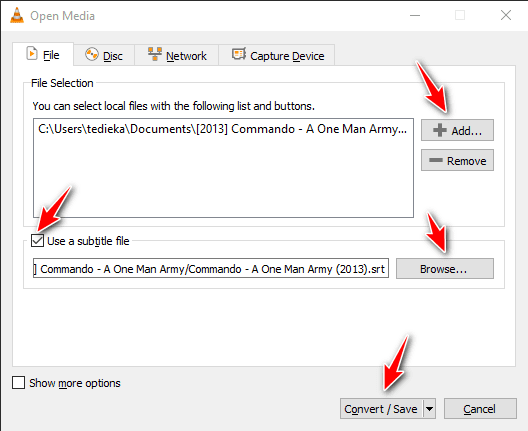
- Akan tampil seperti gambar di bawah. Silahkan klik pada ikon Obeng.
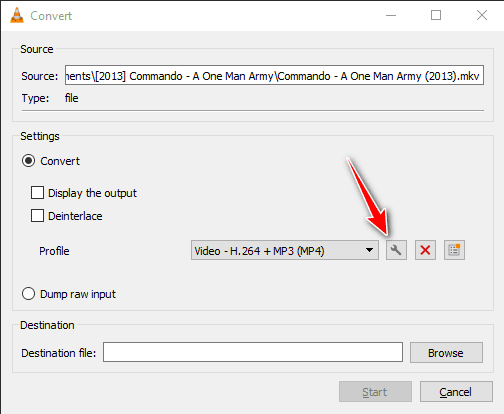
- Klik menu Subtitles > centang pada pilihan Subtitles dan Overlay subtitles on the video. Terakhir klik Save.
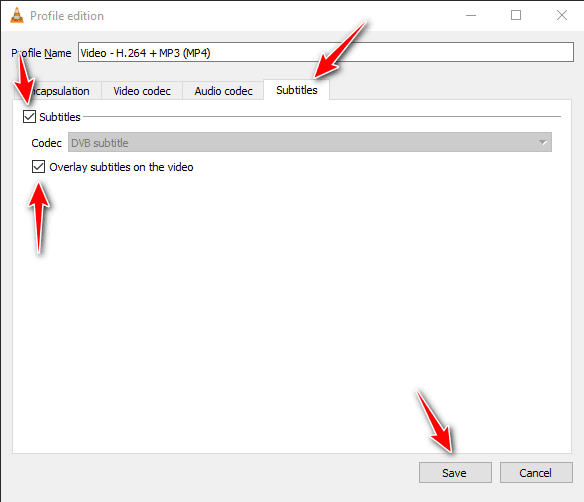
- Tentukan penyimpanan video yang akan digabung dengan subtitle dengan cara klik Browse. Terakhir klik Start untuk mulai proses menggabung.
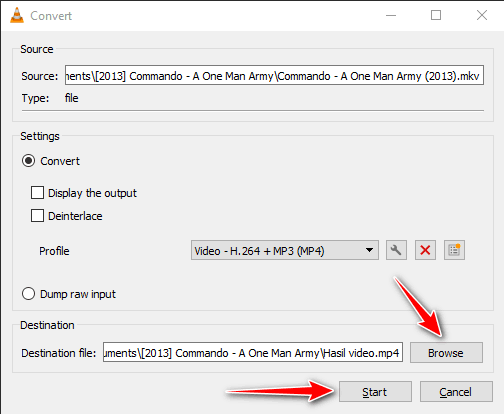
- Tunggu VLC akan menjalankan videonya hingga selesai.
Keuntungan menggunakan VLC adalah softwarenya yang hampir semua orang punya. Sedangkan kekurangannya adalah proses penggabungan video dan subtitle sedikit agak lama (mungkin perasaan saya saja), tergantung dari lama waktu video atau film tersebut.
2. Menggunakan Format Factory
Aplikasi format factory adalah aplikasi converter yang sangat terkenal untuk konversi baik video, audio, gambar, dokumen, dll. Bahasa gampangnya adalah converter all in one! Tentu saja aplikasi ini juga bisa digunakan untuk menggabungkan subtitle dengan video/film. Berikut langkah-langkah untuk menggabungkan subtitle dengan film secara permanen dengan format factory:
- Buka aplikasi Format Factory. Jika belum punya, silahkan download dan instal terlebih dahulu.
- Klik format video mp4.
- Klik Add File untuk memasukkan videonya.
- Klik Output Settings.
- Akan muncul kotak dialog video settings. Silahkan scroll ke bawah ke bagian Additional Subtitle. Klik titik tiga disamping tulisan tersebut dan tambahkan file subtitlenya. Setelah selesai klik OK.
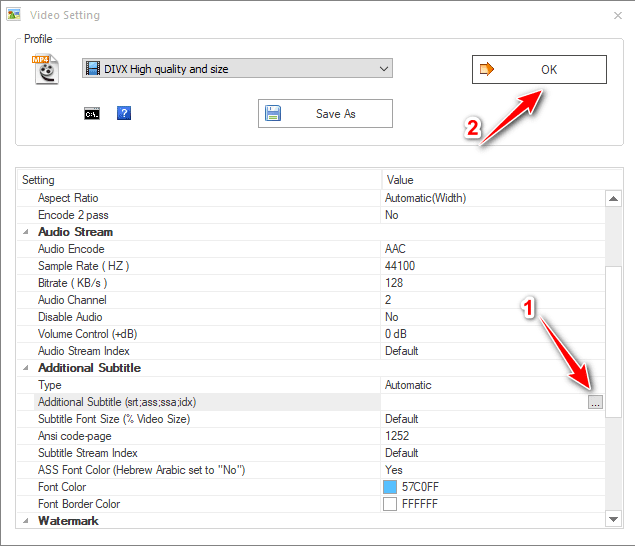
- Klik OK lagi untuk menyimpan.
- Terakhir klik Start untuk memulai penggabungan.
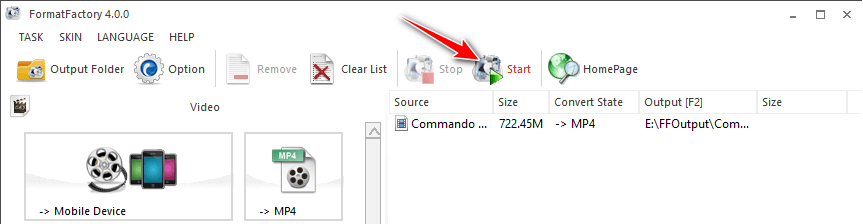
Tunggu hingga proses selesai 100%. Jangan lupa ubah Font color di bagian subtitle yang awalnya warna biru menjadi warna hitam. Agar subtitlenya nanti terlihat jelas di video.
3. Menggunakan HandBrake
Aplikasi HandBrake adalah tool gratis yang banyak digunakan untuk kompresi video. Ukuran aplikasi ini juga sangat kecil, hanya sekitar 12 MB saja. Selain kompresi, ternyata HandBrake juga bisa digunakan untuk menggabungkan subtitle ke film dengan cara berikut:
- Buka aplikasi HandBrake.
- Masukkan file filmnya (bisa file mp4, mkv dan sebagainya).
- Selanjutnya klik Subtitles > Import SRT dan atur folder penyimpanan filmnya dengan klik Save as.
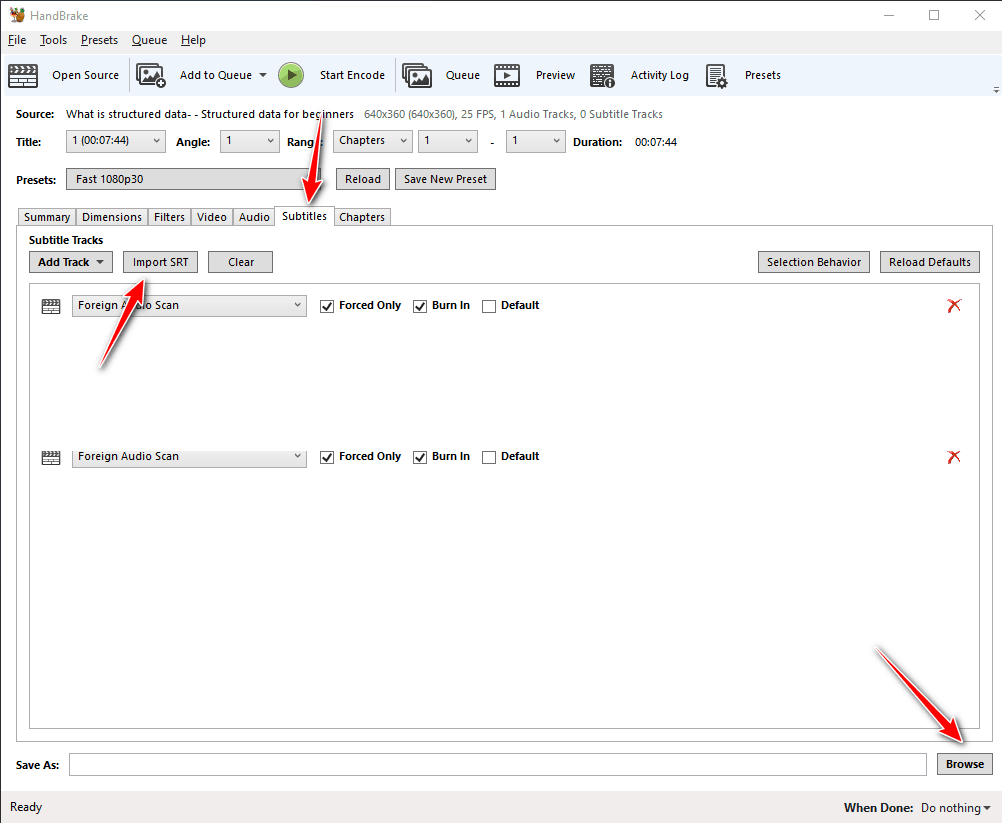
- Terakhir klik Start Encode di menu atas.
- Tunggu hingga proses selesai.
Anda juga dapat mengatur kualitas output video atau film yang diinginkan pada menu Presets > General.
4. Menggunakan Camtasia
Saya yakin hampir semua orang mengenal aplikasi ini. Camtasia adalah aplikasi yang sangat cocok buat Anda yang ingin edit video tutorial dengan tambahan beberapa efek simpel yang sudah disediakan. Sebelumnya saya juga sudah menuliskan artikel lengkap tentang aplikasi ini, silahkan baca tutorial Camtasia Studi lengkap untuk pemula.
Pada kali ini saya akan mencontohkan bagaimana cara untuk menginput dan menggabungkan subtitle yang sudah ada dengan videonya.
- Pertama silahkan buka aplikasi Camtasia > klik New Project.
- Kemudian masukkan video dengan klik Import Media.
- Tambahkan video ke timeline dengan cara klik kanan video > pilih Add to Timeline at Playhead.
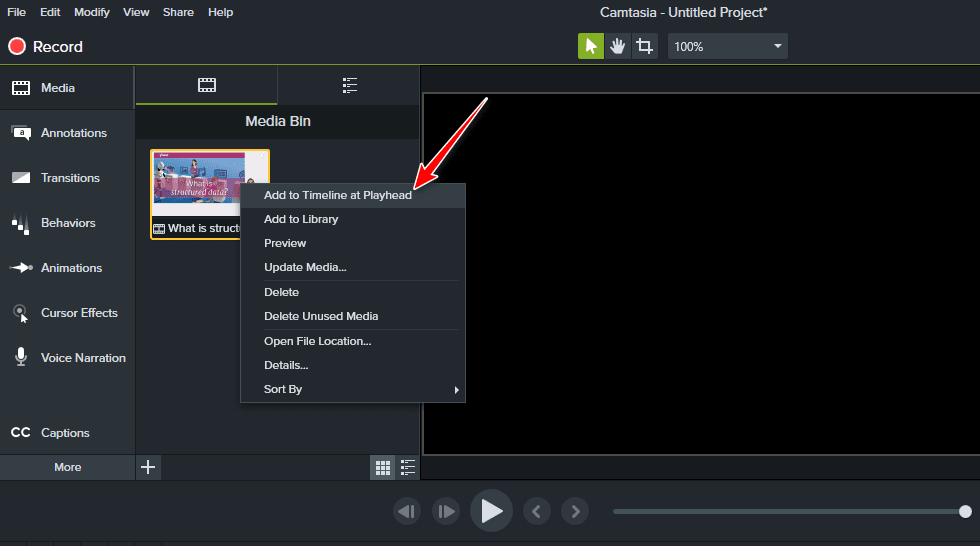
- Input subtitle dengan cara klik More > pilih Caption.
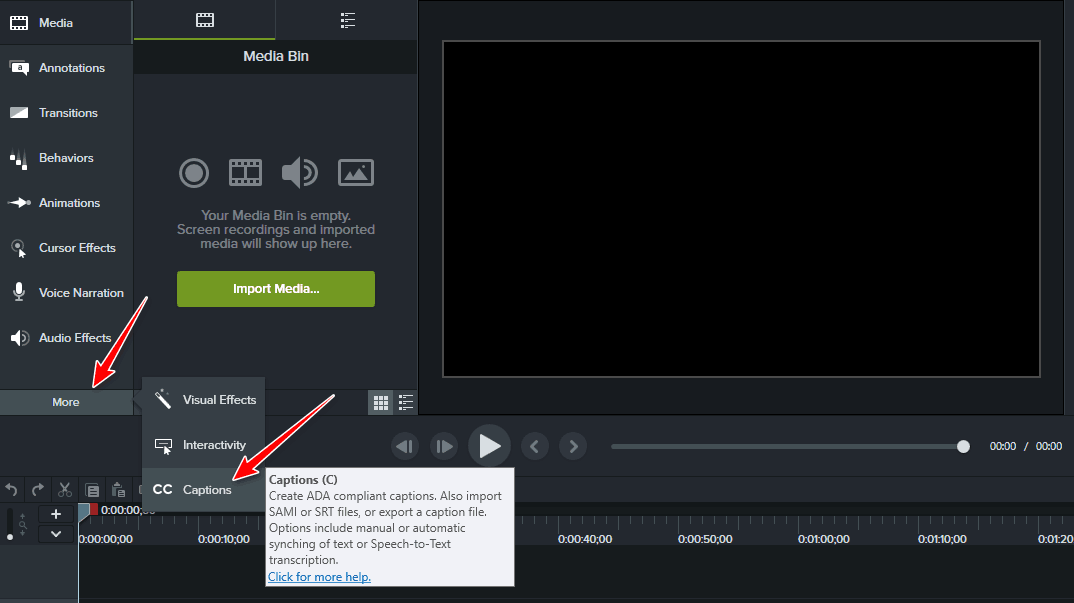
- Klik ikon Gerigi dan kemudian klik Import captions… Masukkan subtitlenya dan tunggu hingga tampil di timeline camtasia.
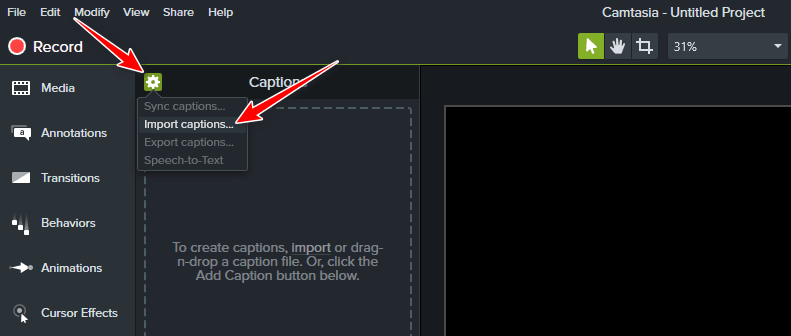
- Selanjutnya ekspor video dengan cara klik menu Share paling atas > Local File > Custom Production Settings > Next > Next lagi.
- Klik tab Options > centang pilihan Captions dan ubah tipenya menjadi Burned in captions.
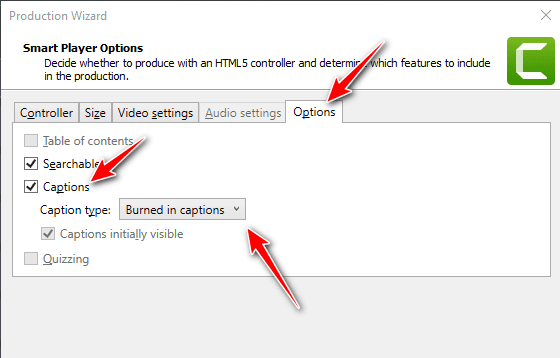
- Selanjutnya klik Next > Next lagi. Atur nama file dan folder penyimpanannya kemudian klik Finish.
Tunggu hingga proses export video selesai.
Kesimpulan
Sebenarnya masih banyak aplikasi yang bisa digunakan selain yang saya tuliskan di atas. Namun disini saya hanya memilih aplikasi yang umum digunakan saja.
Dari semua aplikasi di atas mana yang lebih bagus atau cepat?
Kecepatan kita menggabungkan subtitle tergantung dari spesifikasi laptop yang sedang digunakan. Namun untuk laptop spek rendah saya sarankan menggunakan HandBrake saja.
Lantas bagaimana untuk pengguna hp android? Aplikasi apa yang bisa digunakan untuk menggabungkan subtitle secara permanen?
Ada beberapa aplikasi yang bisa Anda gunakan salah satunya Audio Video Factory. Silahkan Anda coba juga aplikasi edit video di android seperti kinemaster dll. Seharusnya aplikasi tersebut sudah mempunyai fitur untuk menggabungkan film dengan subtitle.







Tanks info nya,.